Heim >Software-Tutorial >Computer Software >Wo ist die Übersetzungsfunktion des Edge-Browsers? Einführung in die Übersetzungsfunktion des Edge-Browsers
Wo ist die Übersetzungsfunktion des Edge-Browsers? Einführung in die Übersetzungsfunktion des Edge-Browsers
- WBOYWBOYWBOYWBOYWBOYWBOYWBOYWBOYWBOYWBOYWBOYWBOYWBOriginal
- 2024-08-30 18:36:15843Durchsuche
Sprachübersetzung im Edge-Browser aktivieren In letzter Zeit haben viele Freunde, die den Edge-Browser verwenden, eine Frage gestellt: Wo ist die Übersetzungsfunktion des Edge-Browsers? Für Benutzer, die nicht-chinesische Webseiten besuchen, ist die Übersetzungsfunktion notwendig, ihre genaue Position und Verwendung sind jedoch verwirrend. Keine Sorge, der PHP-Editor Apple hat eine ausführliche Einführung in die Übersetzungsfunktion des Edge-Browsers zusammengestellt und hofft, allen Benutzern eine Hilfestellung zu bieten. In diesem Artikel erfahren Sie, wo sich diese Funktion befindet und wie sie verwendet wird. So können Sie problemlos fremdsprachige Webseiten durchsuchen und die benötigten Informationen erhalten.
1. Öffnen Sie den Edge-Browser, klicken Sie auf die Menüleiste in der oberen rechten Ecke und dann auf Erweiterungen.
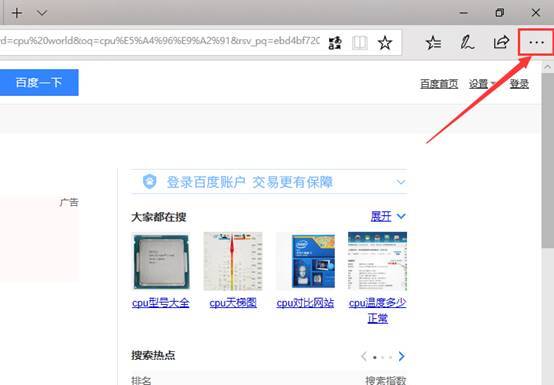

2. Klicken Sie dann, um die Erweiterung aus dem App Store zu erhalten.

3. Suchen Sie Translator für Microsoft Edge und klicken Sie auf Get, um es zu installieren.

4. Öffnen Sie es nach der Installation und klicken Sie auf „Start“ und dann auf „Aktivieren“ auf der Edge-Browseroberfläche.


5. Zu diesem Zeitpunkt befindet sich in der oberen rechten Ecke des Edge-Browsers eine Übersetzungsschaltfläche Klicken Sie auf diese Schaltfläche, um eine Sprachübersetzung auf Webseiten durchzuführen.
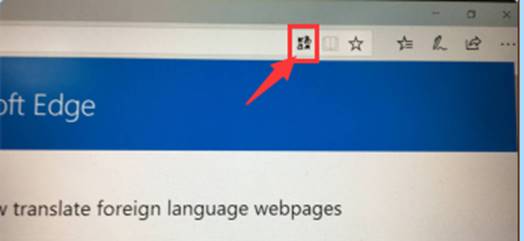
6. Nachdem Sie eine englische Website nach Belieben geöffnet haben, klicken Sie auf die Schaltfläche „Übersetzen“ in der oberen rechten Ecke. Daraufhin wird ein Dialogfeld für die Sprachübersetzung angezeigt. Standardmäßig wird Englisch übersetzt Sie können die Übersetzung als gewünschte Sprache festlegen. Klicken Sie auf Diese Webseite übersetzen. Die Sprache auf der Webseite wird ins Chinesische übersetzt.

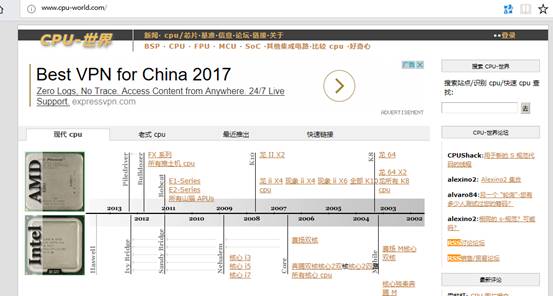
Hinweis:
Wenn der Download des Übersetzungs-Plug-Ins in der App erfolgt Der Speicher schlägt fehl oder es wird ein Fehler gemeldet. Überprüfen Sie, ob der Systemaktualisierungsdienst aktiviert ist. Ändern Sie dann das Netzwerk oder ändern Sie den Zeitraum und testen Sie erneut.
Wenn Sie nach der Übersetzung der Sprache zur vorherigen Webseite zurückkehren möchten, können Sie erneut auf die Übersetzungsschaltfläche klicken und klicken, um die ursprüngliche Webseite anzuzeigen.
Diese Webseitenübersetzungsfunktion basiert auf der Plug-in-Implementierung. Es gibt keine Garantie dafür, dass alle fremdsprachigen Webseiten korrekt übersetzt werden können. Die übersetzten Inhaltsergebnisse dienen nur Ihrer Referenz.
Das obige ist der detaillierte Inhalt vonWo ist die Übersetzungsfunktion des Edge-Browsers? Einführung in die Übersetzungsfunktion des Edge-Browsers. Für weitere Informationen folgen Sie bitte anderen verwandten Artikeln auf der PHP chinesischen Website!
In Verbindung stehende Artikel
Mehr sehen- So zeigen Sie versteckte Spiele auf Steam an
- Wie verwende ich geeignete Software, um DLL-Dateien auf einem Win10-Computer zu öffnen?
- So legen Sie das gespeicherte Kontokennwort fest und zeigen das gespeicherte Benutzerkontokennwort im 360-Browser an
- So markieren Sie mit CAD alle Maße mit einem Klick
- So brechen Sie den automatischen Randsprung des IE ab

